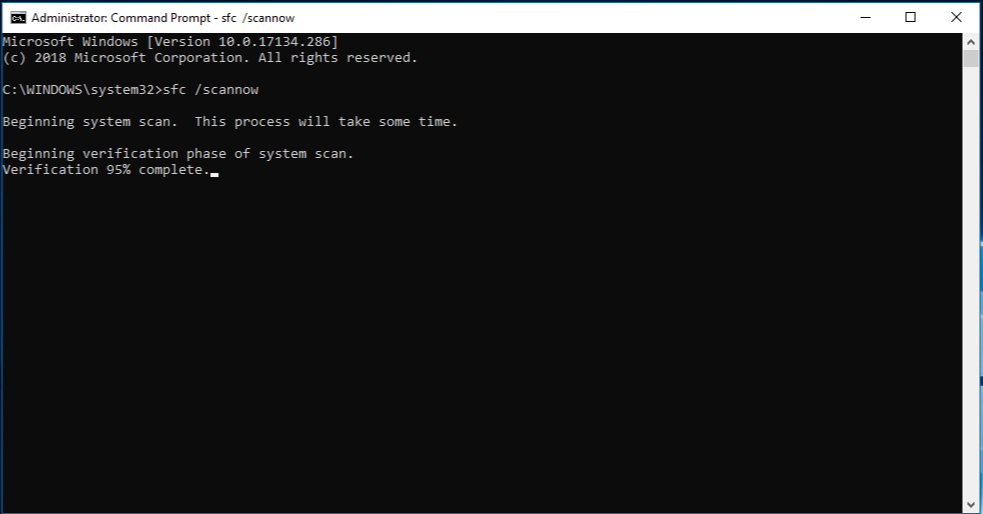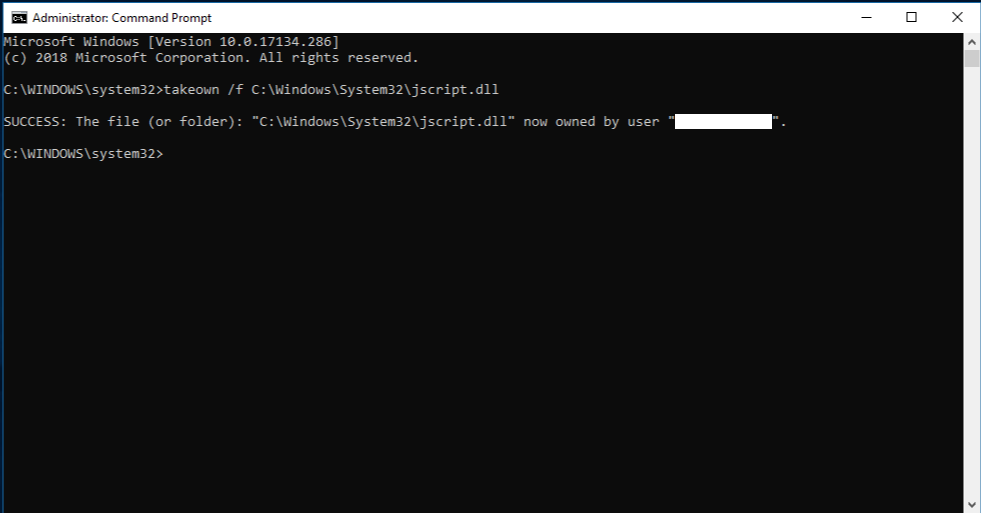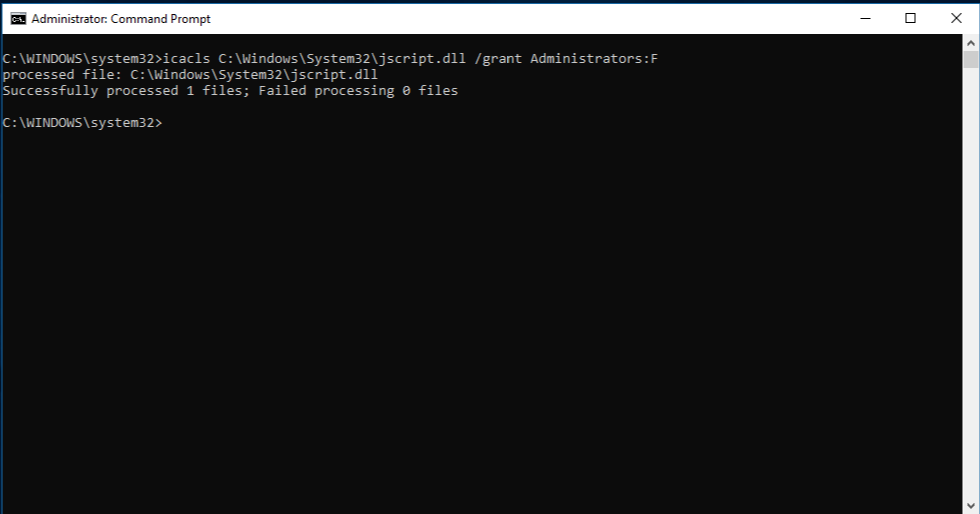Kada kritične Windows sistemske datoteke nedostaju ili su oštećene, neke funkcije operativnog sistema Windows mogu prestati ispravno da rade ili Windows može potpuno prestati da se odaziva. Ako se to dogodi, možete da koristite alatku za servisiranje i upravljanje slika primene (DISM) i alatku "Kontrolor sistemskih datoteka" (SFC) da biste skenirali sistemske datoteke i vratili sve oštećene datoteke ili datoteke koje nedostaju.
1. korak: Pokretanje FUNKCIJE DISM
DISM pruža datoteke potrebne za popravljanje oštećenih datoteka. Trebalo bi da pokrenete DISM pre pokretanja alatke za proveru sistemskih datoteka. Da biste to uradili:
-
Otvorite komandnu liniju sa punim privilegijama.
-
Otkucajte cmd u polju Pretraga.
-
U rezultatima pretrage kliknite desnim tasterom miša na stavku Komandna linija, a zatim izaberite stavku Pokreni kao administrator.
-
Ako budete upitani za potvrdu ili administratorsku lozinku, otkucajte lozinku ili kliknite na dugme Dozvoli.
-
-
U prozoru Komandna linija otkucajte sledeću komandu i pritisnite taster Enter. Dovršavanje operacije komande može da potraje nekoliko minuta.
DISM.exe /Online /Cleanup-image /Restorehealth
Saveti:
-
DISM koristi Windows Update kao izvor za obezbeđivanje neophodnih datoteka. Međutim, ako je Windows Update klijent oštećen, možete da koristite instalaciju operativnog sistema Windows koja radi pod operativnim sistemom Windows ili uporednu fasciklu operativnog sistema Windows sa mrežnog resursa ili prenosivi medijum kao što je Windows DVD, kao izvor datoteka. Da biste to uradili, umesto toga pokrenite sledeću komandu:
-
DISM.exe /Online /Cleanup-Image /RestoreHealth /Source:C:\RepairSource\Windows /LimitAccess
-
U gorenavedenoj komandi zamenite C:\RepairSource\Windows čuvar mesta lokacijom izvora popravke. Više informacija o korišćenju alatke DISM za popravku operativnog sistema Windows potražite u članku Popravka Windows slike.
2. korak: Pokretanje alatke za proveru sistemskih datoteka
U prozoru Komandna linija otkucajte sledeću komandu i pritisnite taster ENTER:
sfc /scannow
Upozorenje: Nemojte zatvarati prozor komandne linije dok se verifikacija ne dovrši 100%.
Sfc /scannow komanda će skenirati sve zaštićene sistemske datoteke i zameniti oštećene datoteke keširanom kopiji. Rezultati skeniranja će biti prikazani kada se ovaj proces završi. Možete da dobijete jednu od sledećih poruka:
|
Skeniraj poruku rezultata |
Odgovarajuća radnja |
|---|---|
|
Windows zaštita resursa nije pronašli kršenje integriteta. |
Nemate nijednu sistemsku datoteku koja nedostaje ili je oštećena. |
|
Windows zaštita resursa nije mogla da izvrši zahtevanu operaciju. |
Da biste rešili ovaj problem, skenirajte kontrolor sistemskih datoteka u bezbednom režimu. Uverite se da fascikle "Brisači na čekanju" i " Na čekanjuRenames " postoje u okviru %WinDir%\WinSxS\Temp. Čuvar mesta %WinDir% predstavlja fasciklu operativnog sistema Windows, kao što je C:\Windows. |
|
Windows Zaštita resursa je pronašla oštećene datoteke i uspešno ih popravila. |
Operacija je bila uspešna. Da biste prikazali detaljne informacije o skeniranju i vraćanju sistemske datoteke, idite na članak Kako da prikažete detalje procesa kontrolor sistemskih datoteka. |
|
Windows zaštita resursa je pronašla oštećene datoteke, ali nije mogao da popravi neke od njih. |
Da biste ručno popravili oštećene datoteke , prikažite detalje procesa alatke za proveru sistemskih datoteka da biste pronašli oštećenu datoteku, a zatim ručno zamenite oštećenu datoteku poznatom dobrom kopiji datoteke. |
Više informacija
Da biste prikazali detalje uključene u CBS. Evidentirajte datoteku, pratite ove korake da biste kopirali informacije iz evidencije u prikazanu tekstualnu datoteku na radnoj površini:
-
Otvorite komandnu liniju sa punim privilegijama, kao što je prethodno opisano.
-
U prozoru Komandna linija otkucajte sledeću komandu (u jednom redu), a zatim pritisnite taster ENTER:
findstr /c:"[SR]" %windir%\Logs\CBS\CBS.log >"%userprofile%\Desktop\sfcdetails.txt"
Napomena: Datoteka Sfcdetails.txt sadrži detalje svaki put kada se alatka "Kontrolor sistemskih datoteka" pokrene na računaru. Datoteka sadrži informacije o datotekama koje nije popravila alatka za proveru sistemskih datoteka. Proverite unose datuma i vremena da biste utvrdili problematične datoteke koje su pronađene poslednji put kada ste koristili alatku "Kontrolor sistemskih datoteka".
-
Otvorite datotekuSfcdetails.txt radnoj površini.
-
Datoteka Sfcdetails.txt koristi sledeći format:
Detalj o datumu/vremenu Sledeći uzorak datoteke evidencije sadrži unos za datoteku koju nije moguće popraviti: 2007-01-12 12:10:42, Info CSI 00000008 [SR] Nije moguće popraviti datoteku člana [l:34{17}]"Accessibility.dll" pristupačnosti, Verzija = 6.0.6000.16386, pA = PROCESSOR_ARCHITECTURE_MSIL (8), Kulturni neutralan, Neutralan opseg verzija, PublicKeyToken = {l:8 b:b03f5f7f11d50a3a}, Otkucajte neutralno, TypeName neutralno, PublicKey neutralan u skladištu, nedostaje datoteka
Kada pregledate datoteku evidencije da biste utvrdili koja je sistemska datoteka oštećena i nije je moguće popraviti, pronađite lokaciju na kojoj se nalazi oštećena datoteka, a zatim ručno zamenite oštećenu datoteku poznatom dobrom kopiji datoteke.
Da biste to uradili, pratite dolenavedena uputstva. U sledećim komandama čuvar <Path_And_File_Name> predstavlja putanju i ime datoteke oštećene datoteke.
Napomena: Možda ćete moći da dobijete poznatu dobru kopiju sistemske datoteke sa drugog računara koji radi pod istom verzijom operativnog sistema Windows kao i računar. Možda bi trebalo da izvršite proces kontrolor sistemskih datoteka na tom računaru da biste se uverili da je sistemska datoteka koju nameravate da kopirate dobra kopija.
1. korak: Preuzimanje administratorskog vlasništva nad oštećenom sistemskom datotekom.
Otkucajte sledeću komandu na komandnoj liniji sa punim privilegijama, a zatim pritisnite taster ENTER:
takeown /f <Path_And_File_Name>
Primer:
takeown /f C:\windows\system32\jscript.dll.
2. korak: Dodelite administratorima pun pristup oštećenoj sistemskoj datoteci.
Otkucajte sledeću komandu, a zatim pritisnite taster ENTER:
icacls <Path_And_File_Name> /grant administratori:F
Primer:
icacls C:\windows\system32\jscript.dll /grant administratori:F
3. korak: Zamenite oštećenu sistemsku datoteku poznatom dobrom kopiji datoteke.
Otkucajte sledeću komandu, a zatim pritisnite taster ENTER:
Kopiraj <Source_File> <odredište>
U gorenavedenoj komandi zamenite <Source_File> čuvara mesta putanjom i imenom datoteke poznate dobre kopije datoteke na računaru i zamenite čuvar mesta< odredište>putanjom i imenom datoteke oštećene datoteke.
Primer:
kopiraj E:\temp\jscript.dll C:\windows\system32\jscript.dll
Ako gorenavedeni koraci ne rade, možda ćete morati ponovo da instalirate Windows. Više informacija potražite u članku Opcije oporavka u operativnom sistemu Windows.